동적 잠금은 Windows 10 운영체제에서 제공하는 편리한 기능으로, 블루투스로 연결된 기기가 사용자의 근처에서 벗어나면 자동으로 시스템을 잠글 수 있도록 설계되었습니다. 스마트폰과의 연동이 주 목적이지만, 적절한 페어링 앱을 사용하면 Mi Band 2와 같은 다른 장치도 활용할 수 있습니다. 이 기능의 또 다른 장점은 시스템 잠금 해제에도 사용할 수 있다는 점입니다. 그러나 유용함에도 불구하고, Windows 10 4월 업데이트 이후 동적 잠금이 제대로 작동하지 않는 문제가 종종 발생합니다. 이러한 문제를 해결하는 방법을 자세히 살펴보겠습니다.
동적 잠금 오류 해결 방법
동적 잠금 기능이 제대로 작동하지 않으면, 사용자의 시스템이 자동으로 잠기지 않아 보안상 문제가 발생할 수 있습니다. 연결된 장치가 인식되지 않는 경우, 잠금 화면에는 해당 장치를 찾을 수 없다는 메시지가 표시됩니다. Windows 10은 장치를 찾으려고 시도하지만, 결국 실패하면 동적 잠금 기능이 작동하지 않는다는 알림을 보여줍니다.
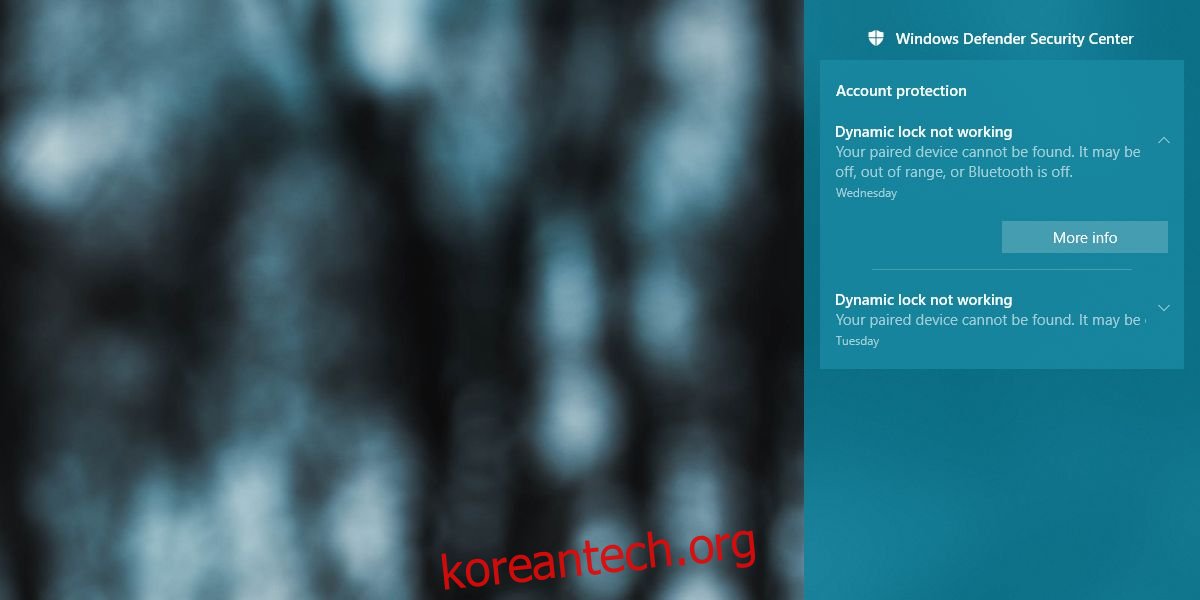
이 문제를 해결하기 위한 두 가지 접근 방식이 있습니다. 비교적 간단한 방법과 조금 더 복잡한 방법입니다.
먼저, 간단한 방법부터 시도해 보겠습니다. 설정 앱을 실행하고, ‘계정’ 설정으로 이동한 다음 ‘로그인 옵션’ 탭을 선택합니다. 스크롤을 내려 ‘동적 잠금’ 섹션을 찾은 다음 ‘장치 검색’ 버튼을 클릭합니다. Windows 10이 연결된 장치를 인식하고 문제를 자동으로 해결할 수 있기를 바랍니다. 이때 장치가 사용 범위 내에 있고, 전원이 켜져 있으며, 블루투스 기능이 활성화되어 있는지 확인해야 합니다. 또한, 블루투스 설정에서 ‘페어링된 장치’ 목록에 해당 장치가 정상적으로 표시되는지도 확인하십시오.
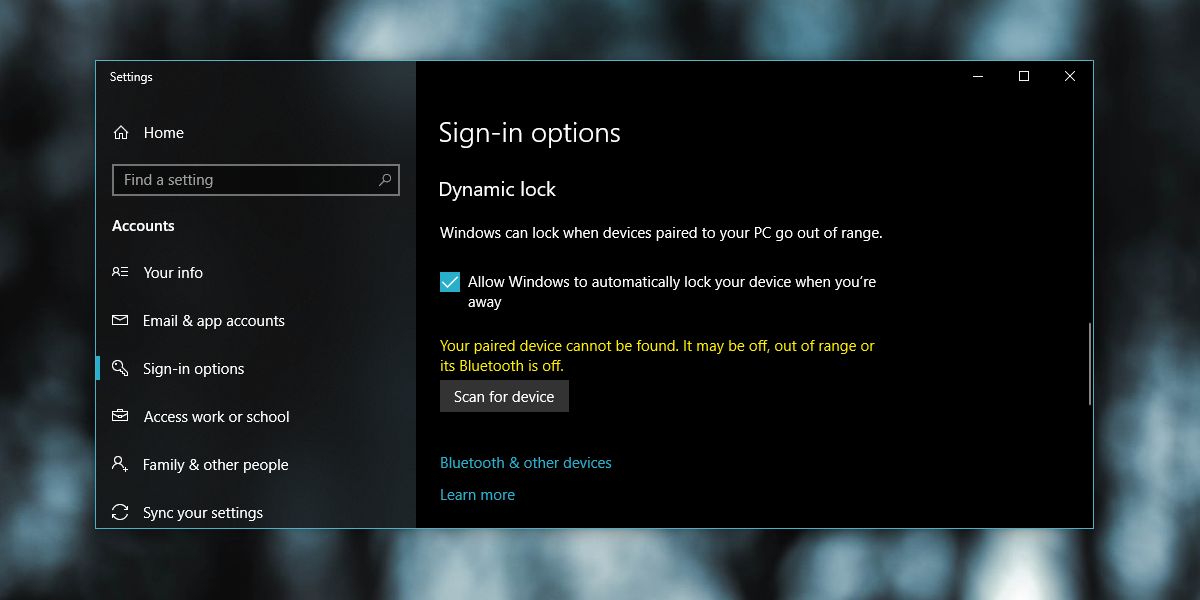
만약 위의 방법으로 문제가 해결되지 않는다면, 보다 복잡한 방법을 시도해야 합니다.
동적 잠금에 특정 앱을 사용하여 기기를 연결했다면, 해당 앱을 실행하여 기기를 제거하거나 연결을 해제해야 합니다. 그런 다음 Windows 설정 앱에서 ‘장치’ 항목으로 이동합니다. ‘블루투스’를 선택하고 동적 잠금에 사용되는 장치를 선택한 후, 해당 장치를 제거합니다. 그 후 블루투스 기능을 껐다가 다시 켠 다음, 장치를 다시 페어링하고 연결합니다. 이 과정이 완료되면 동적 잠금이 정상적으로 작동할 것입니다.
만약 특정 앱을 통해 장치를 Windows 10에 연결했다면, 해당 앱을 열어 장치를 다시 연결해 봅니다. 이 조치를 통해 동적 잠금 문제가 해결되어야 합니다. 기본적으로, 장치를 ‘플러그 뽑았다가 다시 꽂는’ 것과 같은 효과를 주어 연결을 완전히 해제한 후 재연결하는 것입니다. 하지만 이 방법으로 문제가 해결되더라도, Windows 10은 여전히 동적 잠금이 작동하지 않는다는 알림을 계속 표시할 수 있습니다. 현재로서는 이 알림을 제거할 수 있는 방법은 없는 것으로 보입니다.